True Key Password Manager за Windows PC, Android и iPhone
Паролите са най-важното нещо, когато става въпрос за сигурност, тъй като тя е само (или по-скоро първата линия на защита) сигурност, ако не са налични двуфакторни удостоверения. Винаги, когато пътувате или ако сте навън в кафене и трябва да въведете паролата, трябва да сте наясно от любопитните очи на хората, които са склонни да видят паролата, която сте въвели.
Всеки ден има редица различни хора, на които акаунтът им е хакнат чрез подправяне на парола. Подвеждането на парола(Password Spoofing) е един от широко разпространените методи за хакване на нечий акаунт. Но ако използвате добра парола от 15+ знака с всички различни видове символи, букви и цифри, тогава е почти невъзможно хората да хакнат акаунта ви.
Като се има предвид това, също така ще ви бъде сравнително трудно да въвеждате паролата всеки път, както и редовно да нулирате паролата. Не се притеснявайте(Fret) , за да разрешим този проблем, имаме True Key , който е сред по-добрия софтуер за управление на пароли,(password manager software) за да можете да удостоверите автентичността си с помощта на вашето лице или скенер за пръстови отпечатъци без никакъв проблем.
Не се нуждаете от друго приложение, ако имате инсталирано приложението True Key във вашия уеб браузър и просто трябва да се удостоверите чрез главната парола или скенера за пръстови отпечатъци. Приложението True Key работи не само на вашия компютър или лаптоп, но ще работи и на мобилни телефони, таблети(Mobile Phones Tablets) и други устройства.
True Key Password Manager
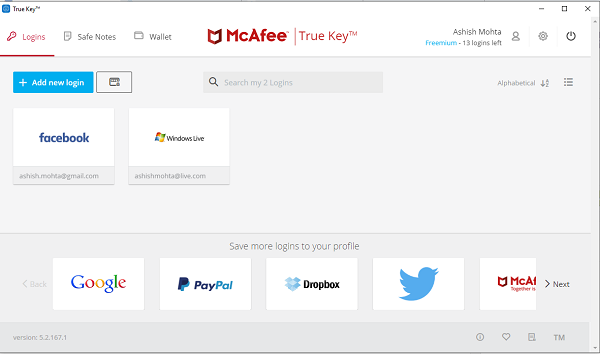
True Key е друг безплатен мениджър на пароли, който също включва поддръжка за влизане(Sign) с вашето лице или пръстов отпечатък. Тази функция ви позволява да използвате вашето лице или пръстов отпечатък като удостоверяване с 2-ри фактор заедно с главния ключ, което ви улеснява да възстановите паролата си. True Key е ребрандираната версия на Password Box , която беше закупена от Intel и сега е под McAfee . Приложението предлага разширение за всички браузъри, включително Edge , и се синхронизира на всички устройства, включително Android , macOS, iOS и Windows .
Използването на True Key е доста лесен и лесен процес. В True Key не е нужно да изпълнявате голяма част от задачата. Просто трябва да отидете на техния уебсайт и да инсталирате разширението на браузъра. След като инсталирате, ще трябва да направите своя акаунт(Account) или да влезете в съществуващия акаунт, който имате, сега ще можете да използвате вашата снимка(Photo) или вашия пръстов отпечатък (изисква допълнителен хардуер), за да влезете във всеки акаунт, който имате в Интернет(Internet) .
Понастоящем не е наличен за всички различни акаунти в интернет, но има за всички често използвани уебсайтове и можете да използвате True Key с тях без проблем. В бъдеще ще има повече достъпни уебсайтове.
Истински ключови характеристики
Автоматично влизане(Automatic Sign-in)
Тази функция може да автоматизира процеса на влизане, като се премести автоматично към следващата част на екрана. Това означава, че не е нужно да щраквате върху следващия екран или бутон за влизане – което го прави много удобно, когато екранът за влизане е разделен на различни части.
Универсален интерфейс(Universal Interface)
Който(Whichever) и браузър да използвате – Chrome , Edge , Firefox и т.н. – ще виждате един и същ интерфейс за управление на всичко. Тъй като може да се синхронизира между надеждните устройства, имате достъп до всичките си пароли навсякъде.
Можете да посетите TrueKey и след това да натиснете бутона за изтегляне. В зависимост от браузъра, той ще започне да изтегля разширението вместо вас. Имате разширение и за Edge(an extension for Edge) , ако го използвате често. Предлага се с Microsoft Store .
Спестява множество неща:(Saves Multiple Things:)
Не само пароли, но също така може да запазва бележки(Notes) , данни за кредитна карта(Credit Card) , SSN , паспорт(Passport) и така нататък. Това го прави идеално решение за управление на всичко на едно място.
Многофакторна автентификация(Multi-factor authentication)
Трябва да се уверите, че имате поне 2 фактора, преди да влезете. Можете да отидете в настройките и да изберете Кой(Which) фактор искате да използвате, за да потвърдите, че това сте вие. Ако имате уеб камера(Webcam) , можете да добавите вашето лице(Face) и да го използвате като един от методите за удостоверяване.
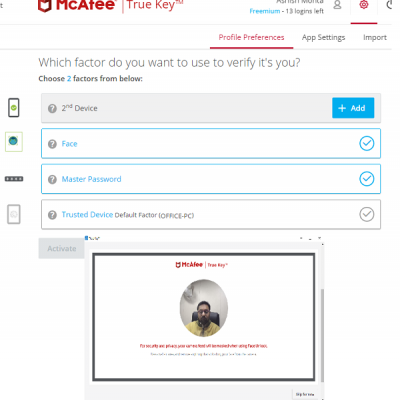
Не(Make) забравяйте да проверите настройките на две места. Първо(First) е иконата за настройки, където можете да конфигурирате предпочитанията на профила и предпочитанията на приложението. Тук избирате множество начини за удостоверяване. Вторият(Second) е под профила, където можете да активирате разширеното разпознаване на лица, да добавяте/премахвате надеждни устройства и така нататък.
Как да използвате True Key Password Manager
Моля(Please) , обърнете внимание да запомните паролата на главния ключ, зададена в самото начало на инсталацията. Този главен ключ трябва да се въвежда всеки път, когато рестартирате компютъра. За да получите достъп до менюто True Key,(True Key menu) щракнете върху иконата за разширение на браузъра True Key . Safe Note е още една достойна за споменаване функция, която позволява на потребителите да съхраняват своята супер важна бележка безопасно от нападатели.
Платформен агностик(Platform Agnostic)
True Key основно синхронизира всички пароли през вашия компютър с Windows , Android , iPhone и Windows Phone . Всички различни видове отключване с лице, пръстов отпечатък и главна парола са общи за всички различни приложения. С True Key можете лесно да прехвърлите всички пароли, които са запазени във вашия уеб браузър, в приставката, което го прави сигурен.
С True Key вие също така получавате цялата си информация на едно място не само с пароли, но и с адреси, номера на кредитни карти и други неща, които трябва да се пазят сигурно. Това прави попълването на формулярите наистина лесно с едно щракване.
Има също 2-факторна(2nd-factor) автентификация и функция Multi-Factor Maven , които са като първокласната функция и не са достъпни за всички потребители, използващи приставката TrueKey , която като цяло е безплатна услуга.
Като се има предвид това, True Key имаше някои наистина ужасни проблеми. Например, бях изключен от акаунта си, въпреки че въведох правилната парола. Приложението казваше, че „Нещо не е наред“ и това означаваше, че не мога да направя нищо. За щастие проблемът се оправи сам и успях да вляза известно време.
Отидете до техния уебсайт(their website) и просто кликнете върху бутона Изтеглете сега(Download now) , за да започнете. Безплатната версия работи на неограничен брой устройства, но ви позволява да добавите до 15 входа, след които се изисква да платите.
Кажете ни какво мислите за True Key , ако сте го използвали по-рано, и също така ни уведомете дали ви е помогнал да направите транзакциите по-бързи, както и да влизате във всеки уебсайт, без да е необходимо да помните всяка парола.
Related posts
F-Secure KEY: Безплатна програма Password Manager за Windows 10
Преглед на Bitwarden: Безплатен мениджър на пароли с отворен код за компютър с Windows
Trend Micro Password Manager за компютър с Windows 10
UserBenchmark ви позволява да тествате хардуерни компоненти на компютър с Windows.
Game Downloader за Windows PC изтегля над 100 безплатни игри
Shallot е безплатен файлов мениджър за Windows, който предлага интерфейс на Plugin
One Commander е безплатен алтернативен файлов мениджър за Windows 10
NetSetMan: Мениджър на мрежовите настройки за Windows 10
Най-добрият безплатен софтуер за файлов мениджър за Windows 11/10
Нулиране на паролата за Windows с Възстановяване на моята парола Начало безплатно
Безплатен софтуер Startup Manager за Windows 11/10
Най-добрият безплатен софтуер за управление на прозорци за Windows 10
Прехвърляне на файлове между мобилен телефон и компютър с Windows с помощта на SHAREit
Evernote за компютър с Windows; Преглед, функции и изтегляне
Най-добрият безплатен софтуер за управление на дялове за Windows 11/10
Мениджър на кошчето за Windows 10: RecycleBinEx & BinManager
StorURL: Мениджър на отметки за различни браузъри за Windows 10
RandPass Lite е безплатен групов генератор на произволни пароли за Windows 10
LessPass е безплатен генератор и мениджър на пароли
Най-добрите приложения за Android за дистанционно управление на компютър с Windows от телефона
